是這樣的,這個問題困擾我很久,一直以來,我用了Spyder 2校色後,不管是在哪台電腦,開了Lightroom總是色偏,而且奇妙的是,Lightroom轉存出來的照片卻又是正常的照片,如此一來我在Lightroom上根本不能編修相片…。

你看看,不同的看圖程式,看起來顏色就是不同。
(如果看不出來的話,你的螢幕可以丟掉了,謝謝!)
後來Google一下,看到「
SPIDER校色檔造成LR2和PS2的顏色差異解救辦法」一文,原來是因為Windows載入校色檔後,又開啟了有色彩管理的軟體,而色彩管理的軟體又再套用了一次icc profile,所以造成上圖那樣奇怪的顏色,在軟體裡有設定icc profile的功能像是Photoshop,就可以直接在軟體內放棄色彩管理,這樣顏色就會正常,但如果像Lightroom這種沒有辦法設定icc profile的軟體真的是很頭痛。
因此,透過開啟Lightroom前先把Windows的色彩管理改回sRGB IEC61966-2.1的方式,終於可以讓Lightroom開出來的顏色跟轉出來的檔案顏色一致了。 爸特.....事情有這麼單純我就不用寫這篇了,因為每次開LR就要搞一次這種步驟實在是很懶,有時候忘記這麼做就直接開,又直接修片,那麼轉出來的檔案絕對會讓你吐血。
於是乎,重新分析思考了一下整個色彩管理架構,我想了一個方式避免開Lightroom前改校色檔的步驟:
1. 取消Windows所有色彩管理的設定 (也就是說,都預設為sRGB IEC61966-2.1)
2. 把「開始」功能表裡的「啟動」的「ColorVisionStartup」的捷徑刪掉
3. 用LUT Manager於開機時載入校色檔
因為我發現LUT Manager並不會修改Windows的色彩管理設定,所以當所有軟體開啟的時候都一致讀取的是sRGB IEC61966-2.1,所以顏色當然是一致的,而顯示的顏色則因為LUT Manager載入Sypder 2的校色檔,所以顯示的顏色當然就是校準後的顏色,如此一來,Lightroom和Spyder2就可以好好共存啦~^^
以下是圖解:
1. 到色彩管理設定,將預設值都改回成 sRGB IEC61966-2.1
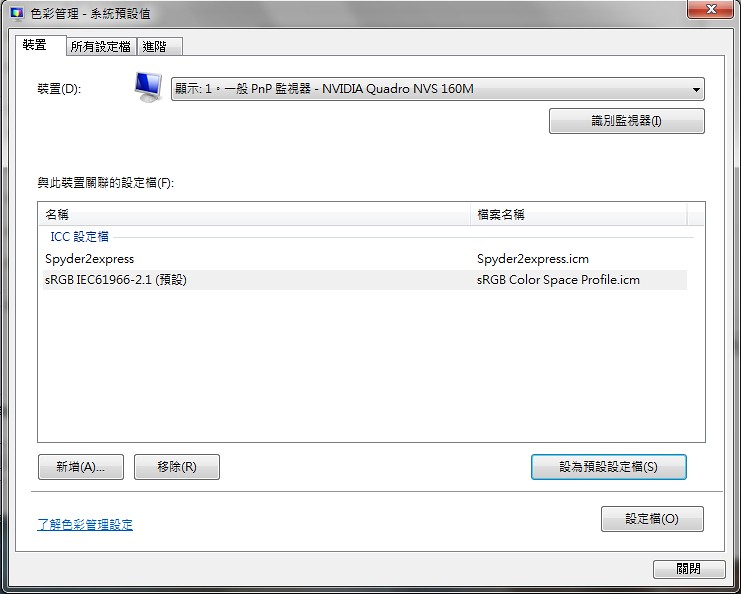
2. 把「開始」功能表裡的「啟動」的「ColorVisionStartup」的捷徑刪掉
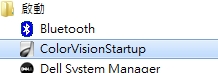
3. 選「Set file for all users」,然後選擇你校色後產生的icc profile,例如Spyder2express.icm
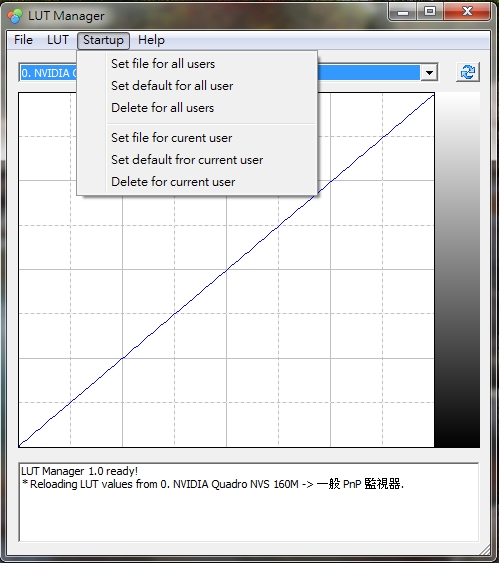
4. 載入後應該會出現類似下圖,此時校色檔也已經套好,所以你顯示的畫面應該就已經是校色後的色彩
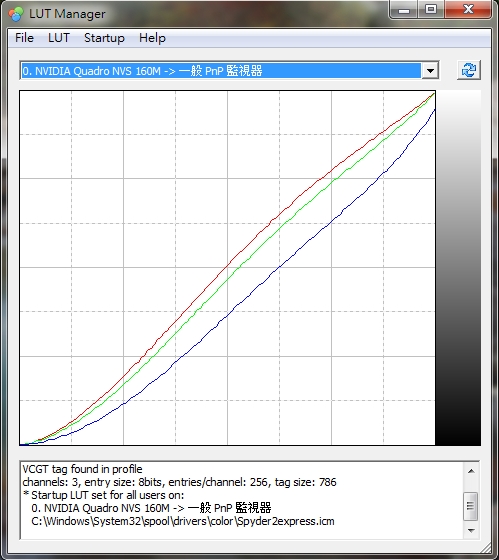
5. 重新開機,開啟Lightroom以及其他看圖程式,噢...終於可以和平相處了...
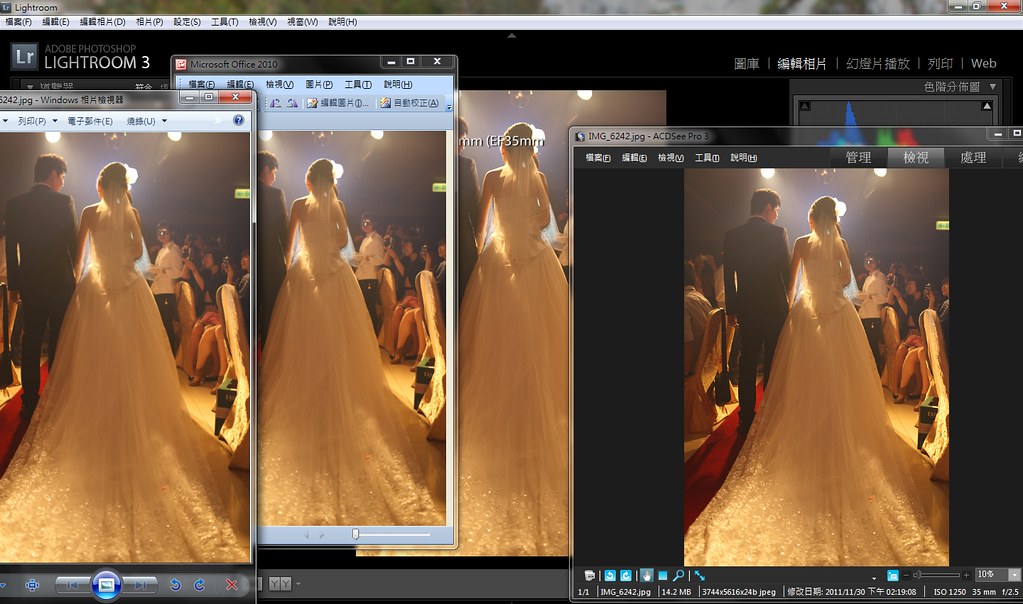
不過這招不見得在每一台電腦都能通用,因為小弟的其中一台桌機會在LUT Manager套用校色檔後,又跳回sRGB IEC61966-2.1,所以小弟有寫個bat配合windows的排程,在開機登入後15秒鐘,再強制LUT Manager再次載入校色檔,一樣也可以達成目的,總之有需要的朋友們就試試看囉~!
LUT Manager 【
下載】
undefined




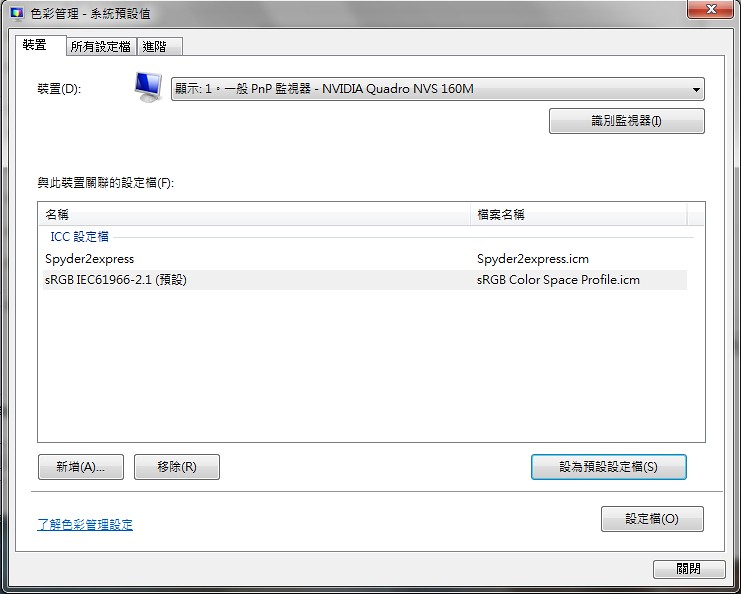
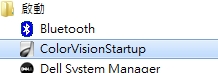
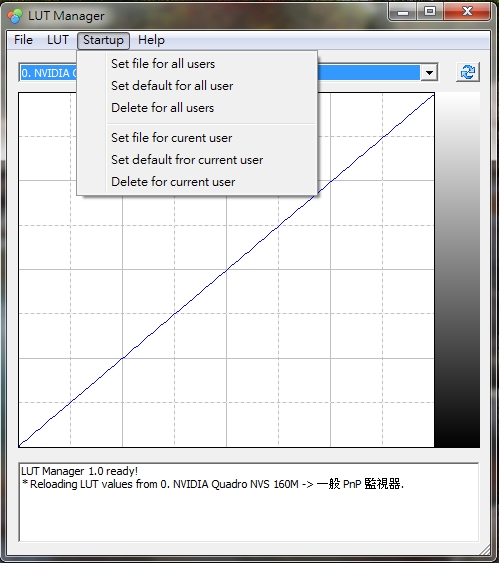
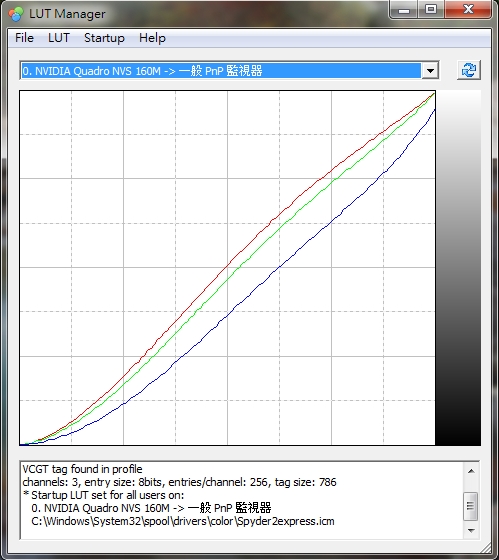
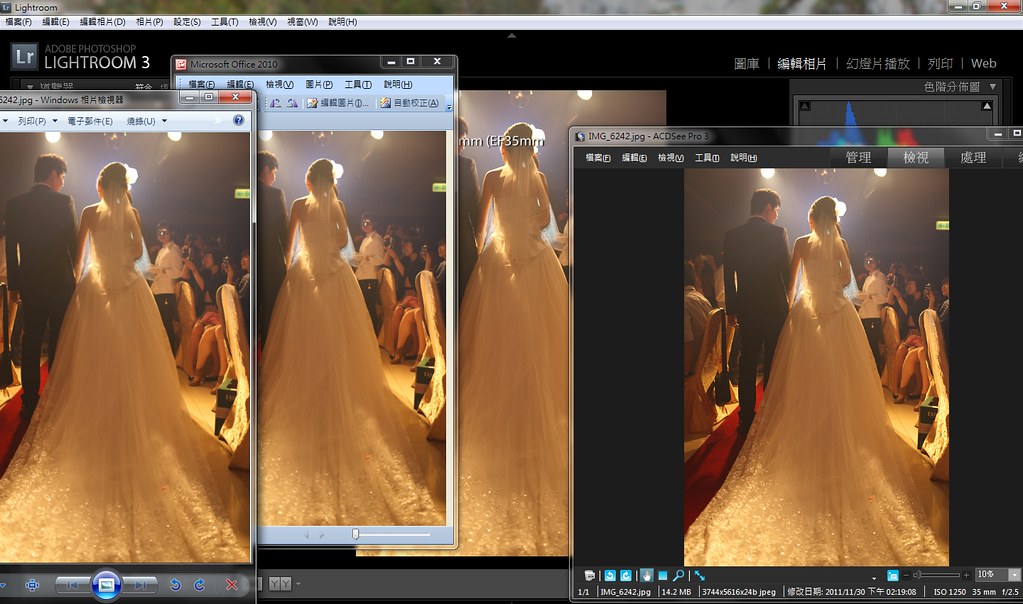
0 意見:
張貼留言